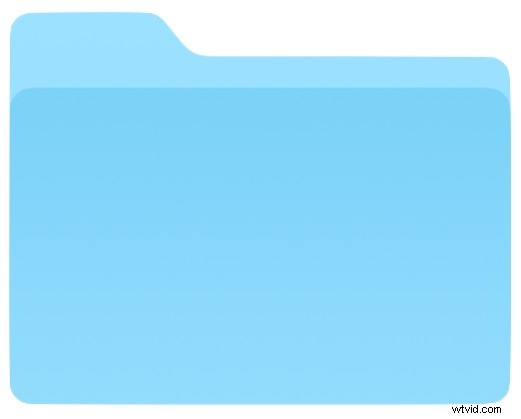
La aplicación Archivos para iPhone y iPad brinda acceso a iCloud Drive y a todos los archivos o carpetas que contiene, ya sea para aplicaciones individuales o cosas que haya cargado usted mismo en iCloud Drive. Si desea organizar mejor sus archivos en la aplicación Archivos de iOS, puede crear fácilmente nuevas carpetas en la aplicación Archivos.
La aplicación Archivos en iOS se comporta igual en iPhone y iPad, pero puede tener un aspecto ligeramente diferente para adaptarse a los diferentes tamaños de pantalla. Para las capturas de pantalla de demostración aquí, estamos usando un iPad, pero el comportamiento para crear una nueva carpeta en la aplicación Archivos también es el mismo para un iPhone.
Cómo crear una nueva carpeta en archivos de iOS en iPhone o iPad
- Abra la aplicación "Archivos" en iOS
- En la sección Ubicaciones, seleccione "iCloud Drive" *
- Una vez en iCloud Drive, navegue hasta donde desee crear su nueva carpeta (puede estar en el directorio de iCloud Drive o en un subdirectorio)
- Haga clic en el ícono de la carpeta pequeña con un botón más (+) para crear una nueva carpeta
- Dale un nombre a la nueva carpeta, luego haz clic en el botón "Listo" en la esquina
- Repita para crear nuevas carpetas adicionales si lo desea
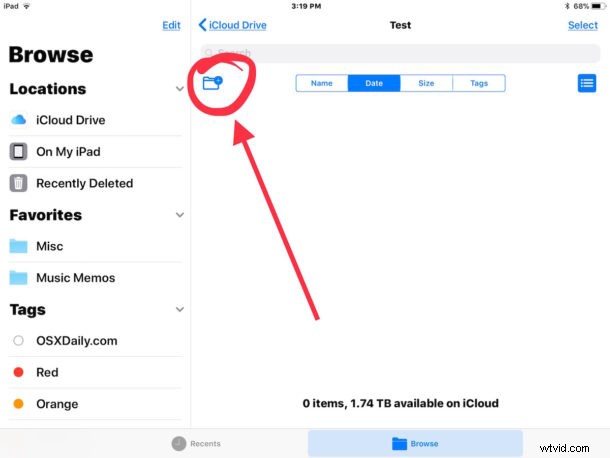
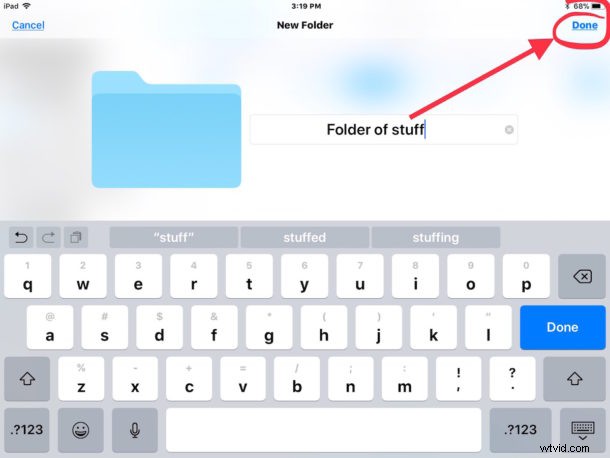
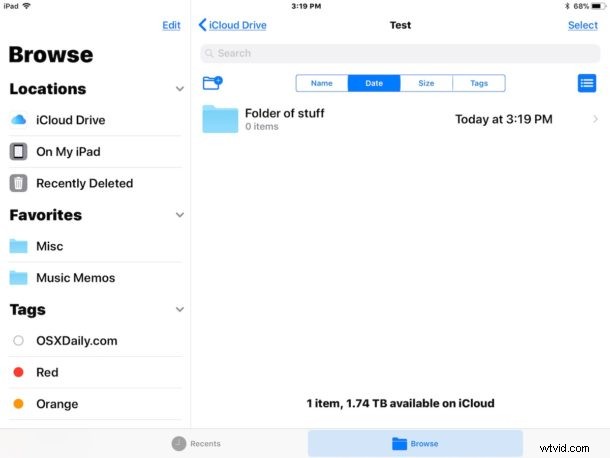
Puede crear tantas carpetas nuevas como desee de esta manera.
Puede encontrar esto particularmente útil si desea crear una carpeta para archivos, imágenes o datos específicos, y si se accede con frecuencia, puede agregar la carpeta a la lista de Favoritos en la aplicación Archivos de iOS para un acceso más rápido.
* Solo puede crear nuevas carpetas en la sección "iCloud Drive" de la aplicación Archivos. Curiosamente, no puede crear nuevas carpetas directamente en la ubicación "En mi iPad" o "En mi iPhone" de la aplicación Archivos, ni puede arrastrar y soltar una nueva carpeta o archivo en la ubicación En mi dispositivo de la aplicación Archivos. En cambio, solo las aplicaciones en iOS pueden guardar archivos en esos directorios o crear nuevas carpetas en esos directorios locales. Eso puede cambiar en una versión futura de iOS o una nueva versión de la aplicación Archivos, sin embargo, quién sabe.
Creación de nuevas carpetas en la aplicación Archivos para iOS con solo pulsar una tecla
Para los usuarios de iOS que sincronizan un teclado Bluetooth con el iPad, o que usan un teclado inteligente en el iPad Pro, también pueden crear nuevas carpetas en la aplicación Archivos con solo presionar una tecla.
El acceso directo de la tecla de comando para crear nuevas carpetas en la aplicación Archivos para iOS es:Comando+Mayús+N
Si la pulsación de tecla de la nueva carpeta le resulta familiar, probablemente se deba a que la misma pulsación de tecla también creará una nueva carpeta en el Finder de Mac OS.
Recuerde, la aplicación Archivos solo existe en iOS 11 o posterior, por lo que si no tiene la aplicación Archivos es porque tiene una versión anterior del software del sistema. Anteriormente, la aplicación Archivos se llamaba iCloud Drive, pero ahora la aplicación Archivos contiene acceso a iCloud Drive y acceso a archivos locales a elementos locales creados por aplicaciones instaladas en el iPhone o iPad.
